Υπάρχουν διάφοροι τρόποι για να δοκιμάσετε το λειτουργικό σύστημα Windows 10 / 8.1 στον υπολογιστή σας. Μπορείτε να εγκαταστήσετε τα Windows 10 / 8.1 σε διπλή εκκίνηση με τα Windows 8/7 / Vista, να χρησιμοποιήσετε λογισμικό virtualization όπως το VirtualBox για να εγκαταστήσετε τα Windows 10 / 8.1 χωρίς να χρειάζεται να κάνετε αλλαγές στο σύστημά σας ή να εγκαταστήσετε τα Windows 10 / 8.1 σε VHD χωρίς τη χρήση εργαλείων τρίτου μέρους.
Όπως όλοι οι παραπάνω οδηγοί απαιτούν να περάσετε από τη διαδικασία εγκατάστασης, έχουμε καταλήξει σε αυτόν τον έξυπνο οδηγό. Ακολουθώντας αυτόν τον οδηγό, θα μπορείτε να εκτελείτε Windows 10 / 8.1 σε ένα VHD χωρίς να χρειάζεται να περπατήσετε τη διαδικασία εγκατάστασης.
Το άλλο πλεονέκτημα αυτής της μεθόδου είναι ότι τα Windows 10 / 8.1 θα είναι σε θέση να κάνουν πλήρη χρήση των πόρων του συστήματος σας. Η κατάργηση της εγκατάστασης ή η κατάργηση αυτής της ρύθμισης είναι επίσης αρκετά απλή.
Βήμα 1: Κάντε λήψη των Windows 10 / 8.1 ISO από τη Microsoft. Μπορείτε να κάνετε λήψη είτε της έκδοσης 32-bit ή 64-bit. Εάν ο υπολογιστής σας είναι εφοδιασμένος με μνήμη RAM 4 GB ή περισσότερο, μεταβείτε στο ISO 64-bit.
Βήμα 2: Στη συνέχεια, πρέπει να εξαγάγετε τα περιεχόμενα της εικόνας ISO σε ένα φάκελο. Και πάλι, εάν εκτελείτε Windows 8 ή νεότερη έκδοση, δεν χρειάζεται να εξαγάγετε το αρχείο καθώς μπορείτε να προσαρτήσετε εύκολα το αρχείο ISO. Και αν βρίσκεστε σε Windows 7, Vista ή XP, χρησιμοποιήστε WinRAR, WinZip ή 7-Zip (δωρεάν) για να εξαγάγετε τα περιεχόμενα του αρχείου ISO σε ένα φάκελο.

Βήμα 3: Κατεβάστε το εκτελέσιμο αρχείο PWBoot από αυτή τη σελίδα. Το PWBoot είναι ένα φορητό λογισμικό και δεν απαιτεί εγκατάσταση.
Βήμα 4: Εκτελέστε το λογισμικό PWBoot, επιλέξτε Εγκατάσταση των Windows και κάντε κλικ στο κουμπί Επόμενο.
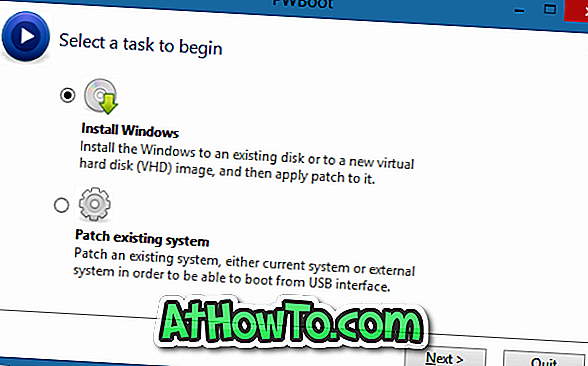
Βήμα 5: Στην παρακάτω οθόνη, κάντε κλικ στο κουμπί Περιήγηση δίπλα στο πλαίσιο εικόνας εγκατάστασης των Windows (install.wim) για να μεταβείτε στο αρχείο install.wim που βρίσκεται στο φάκελο Sources του αρχείου ISO των Windows 10 / 8.1. Εάν έχετε τοποθετήσει το αρχείο ISO, ανοίξτε την προσαρμοσμένη μονάδα δίσκου, ανοίξτε το φάκελο "Πηγές" για να επιλέξετε το αρχείο install.wim. Και αν έχετε εξάγει αρχείο ISO χρησιμοποιώντας ένα λογισμικό αρχειοθέτησης αρχείων, ανοίξτε το φάκελο που περιέχει τα εξαγόμενα αρχεία, κάντε διπλό κλικ στο φάκελο Πηγές και, στη συνέχεια, επιλέξτε το αρχείο install.wim.
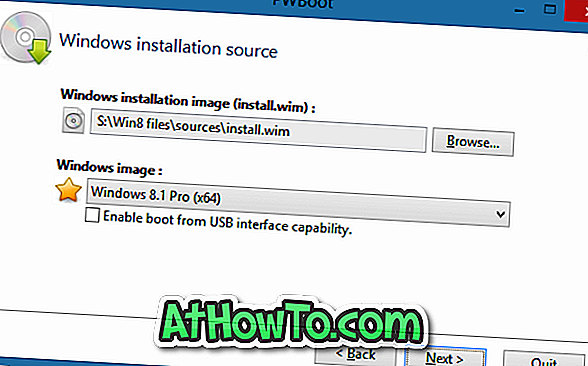
Στη συνέχεια, επιλέξτε την εικόνα των Windows ως Windows 10 / 8.1 Pro. Καταργήστε την επιλογή της επιλογής Ενεργοποίηση εκκίνησης από δυνατότητα διεπαφής USB πριν κάνετε κλικ στο κουμπί Επόμενο.
Βήμα 6: Εδώ, επιλέξτε Εικονική εικόνα σκληρού δίσκου (VHD) και κάντε κλικ στο κουμπί Επόμενο για να συνεχίσετε.
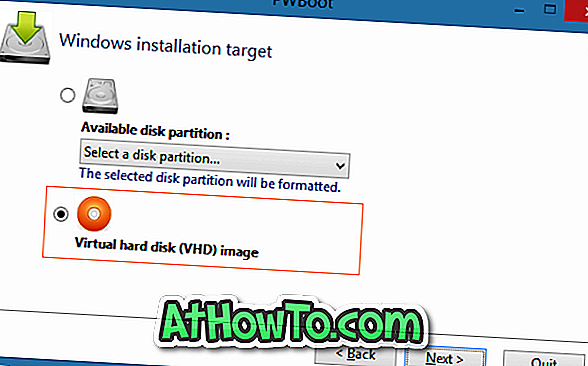
Βήμα 7: Σε αυτό το βήμα, πρέπει να επιλέξετε μια θέση για να αποθηκεύσετε την εικόνα VHD και να καθορίσετε το χώρο που θέλετε να διαθέσετε στο VHD.
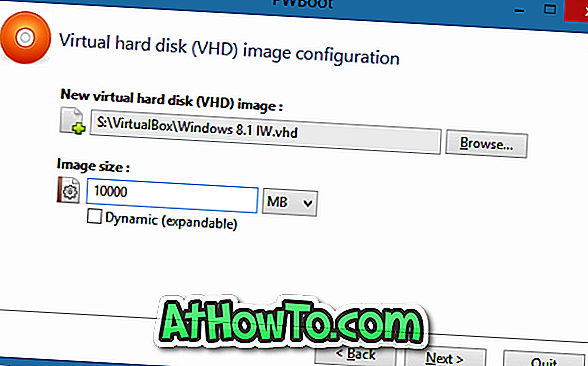
Κάντε κλικ στο κουμπί Αναζήτηση για να επιλέξετε μια θέση για να αποθηκεύσετε το VHD και, στη συνέχεια, εισαγάγετε το μέγεθος VHD σε MB. Σας συνιστούμε να διαθέσετε τουλάχιστον 10.000MB. Επιλέξτε την επιλογή Δυναμική (επεκτάσιμη) και στη συνέχεια κάντε κλικ στο κουμπί Επόμενο.
Βήμα 8: Εδώ πρέπει να επιλέξετε το διαμέρισμα εκκίνησης του συστήματος (συνήθως είναι το "C"). Επιλέξτε την εγκατεστημένη μονάδα δίσκου Windows, καταργήστε την επιλογή των επιλογών με τίτλο Update bootcode (MBR), αντικαταστήστε το υπάρχον αποθηκευτικό χώρο BCD (δημιουργήστε νέο) και προσθέστε την καταχώρηση εκκίνησης στο BCD Store πριν κάνετε κλικ στο κουμπί Εγκατάσταση . Δεν χρειάζεται να εισαγάγετε την περιγραφή εκκίνησης των Windows, καθώς δεν θα εμφανιστεί όταν προσθέσετε αυτή την καταχώρηση εικόνας VHD στο μενού εκκίνησης χρησιμοποιώντας το λογισμικό EasyBCD.
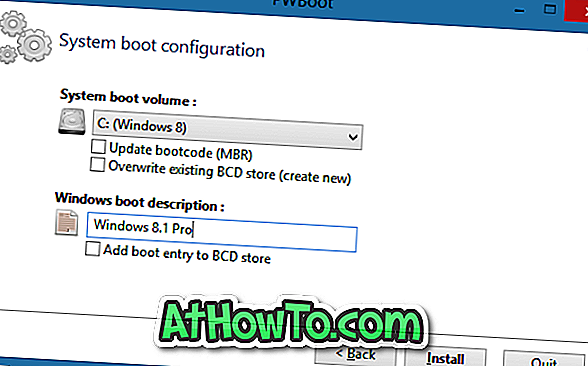
Κάντε κλικ στο κουμπί Ναι όταν εμφανιστεί η ερώτηση επιβεβαίωσης.
Καταργούμε τις παραπάνω τρεις επιλογές, καθώς μπορούμε να προσθέσουμε με ασφάλεια την καταχώρηση VHD στο μενού εκκίνησης χρησιμοποιώντας το εργαλείο EasyBCD.
Βήμα 9: Το εργαλείο θα διαρκέσει μερικά λεπτά για να ολοκληρωθεί η εγκατάσταση. Μόλις τελειώσετε, θα δείτε το μήνυμα "Τελικό μήνυμα". Κλείστε το λογισμικό PWBoot.
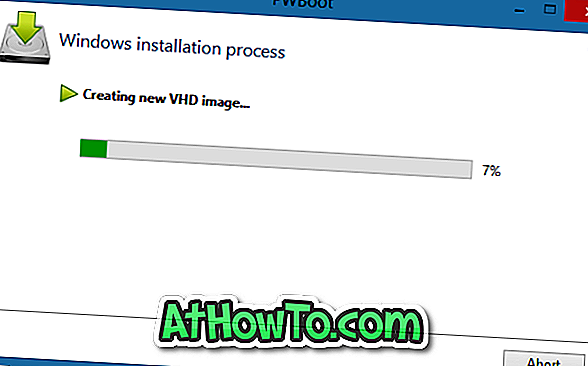
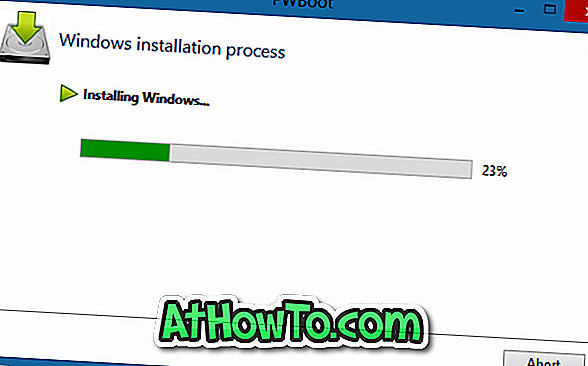
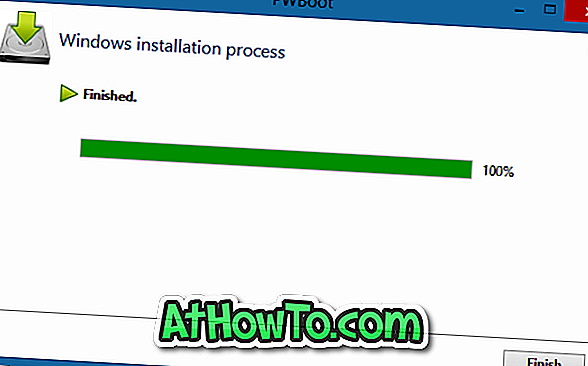
Βήμα 9: Κατεβάστε και εγκαταστήστε την δωρεάν έκδοση EasyBCD από εδώ. Εκτελέστε το αρχείο εγκατάστασης και ακολουθήστε τις οδηγίες στην οθόνη για να ολοκληρώσετε την εγκατάσταση.
Βήμα 10: Ξεκινήστε το EasyBCD, κάντε κλικ στο κουμπί Προσθήκη νέας καταχώρησης . Στην ενότητα Φορητές / εξωτερικές συσκευές, κάντε κλικ στην καρτέλα Εικόνα δίσκου, επιλέξτε Πληκτρολογήστε ως Microsoft VHD, πληκτρολογήστε όνομα ως Windows 10 ή 8.1 και κάντε κλικ στο κουμπί περιήγησης δίπλα στο πλαίσιο Patch για να μεταβείτε στη θέση όπου έχετε αποθηκεύσει την εικόνα VHD Βήμα 7. Κάντε κλικ στο κουμπί Προσθήκη καταχώρησης .
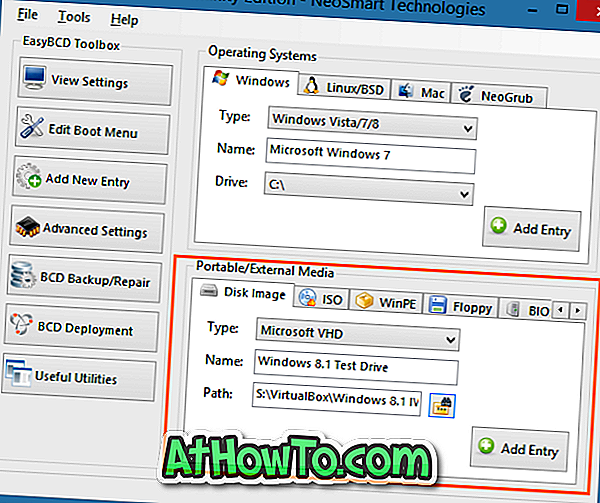
Μόλις προστεθεί, θα εμφανιστεί το μήνυμα "Drive προστέθηκε στο μενού εκκίνησης με επιτυχία" στο κάτω αριστερό μέρος του παραθύρου EasyBCD.
Βήμα 11: Επανεκκινήστε το σύστημά σας για να δείτε την καταχώρηση των Windows 8.1 στο μενού εκκίνησης, επιλέξτε την καταχώρηση Windows 10 / 8.1 και, στη συνέχεια, πατήστε το πλήκτρο Enter για εκκίνηση στα Windows 10 / 8.1.
Βήμα 12: Θα σας ζητηθεί να εισαγάγετε το κλειδί προϊόντος (δείτε τον τρόπο λήψης του κλειδιού προϊόντος των Windows 8.1) και να δημιουργήσετε λογαριασμό χρήστη χρησιμοποιώντας το λογαριασμό σας Microsoft. Αυτό είναι! Τα Windows 10 / 8.1 σας είναι έτοιμα!
Από τότε και μετά, θα πρέπει να επιλέξετε την καταχώρηση των Windows 8.1 στο μενού εκκίνησης για να ξεκινήσετε τη δοκιμή της νεότερης έκδοσης των Windows.
Πώς να αφαιρέσετε την καταχώρηση των Windows 8.1 από το μενού εκκίνησης και να διαγράψετε το VHD:
Βήμα 1: Ενεργοποιήστε τον υπολογιστή σας και, στη συνέχεια, ξεκινήστε την εκκίνηση στην άλλη έκδοση των Windows που χρησιμοποιούσατε πριν εγκαταστήσετε τα Windows 10 / 8.1. Για παράδειγμα, εάν χρησιμοποιούσατε τα Windows 7 πριν «εγκαταστήσετε» τα Windows 10 / 8.1, πρέπει να εκκινήσετε τα Windows 7.
Βήμα 2: Εκτελέστε το προηγουμένως εγκατεστημένο λογισμικό EasyBCD. Κάντε κλικ στο κουμπί Επεξεργασία μενού εκκίνησης, επιλέξτε την καταχώρηση Windows 10 / 8.1 που έχετε προσθέσει και στη συνέχεια κάντε κλικ στο κουμπί Διαγραφή για να διαγράψετε την καταχώρηση Windows 10 / 8.1 από το μενού εκκίνησης. Κάντε κλικ στο κουμπί Ναι όταν βλέπετε το παράθυρο διαλόγου επιβεβαίωσης.
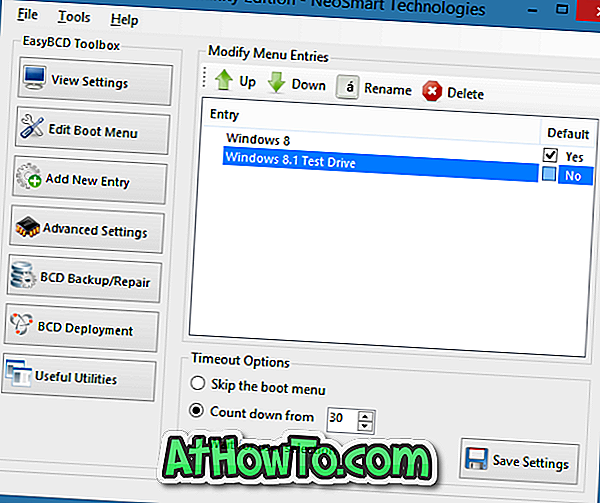
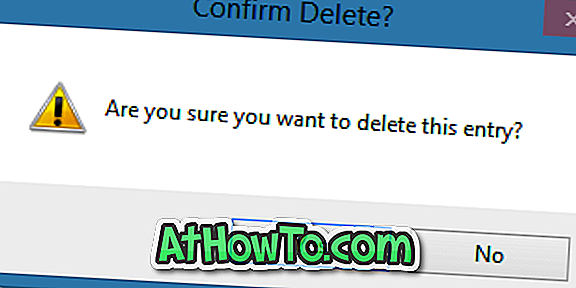
Βήμα 3: Στη συνέχεια, μεταβείτε στο φάκελο στον οποίο βρίσκεται το VHD των Windows 10 / 8.1, επιλέξτε το αρχείο VHD και, στη συνέχεια, πατήστε Ctrl + Shift + Delete πλήκτρα για να διαγράψετε οριστικά το αρχείο. Καλή τύχη!













